Naujos pritaikymo neįgaliesiems funkcijos iPhone

„Apple“ į „iOS 14“ pridėjo daugiau pritaikymo neįgaliesiems funkcijų. Šie nauji įrankiai padeda vartotojams patogiau pasiekti ir naudoti iPhone.

Pramogų ir darbo su išmaniaisiais telefonais poreikis didėja, todėl išmaniųjų telefonų dydis per pastaruosius kelerius metus nuolat didėjo. Šiais laikais išmanusis telefonas su 6,5 ar net 7 colių įstrižainės ekranu – toks dydis anksčiau buvo skirtas tik planšetiniams kompiuteriams – nėra retas.
Viena ranka valdyti tokius didelius įrenginius akivaizdžiai nėra lengva, ypač žmonėms su mažomis rankomis.
Suprasdama šią problemą, pradedant „iPhone 6“ ir vėlesniais modeliais, „Apple“ įrenginyje integravo naudingą pritaikymo neįgaliesiems funkciją, pavadintą „Reachability“. Taigi kuo ši funkcija įdomi? Išsiaiškinkime žemiau.

Telefonas 6 atveria duris didesnei iPhone kartai
Kas yra pasiekiamumo režimas?
Iš esmės tai yra režimas, padedantis „iPhone“ naudotojams lengviau valdyti telefoną naudojant vieną ranką, įsikišant ir keičiant sistemos vartotojo sąsajos aspektus.
Nuo „iPhone 6 Plus“ pristatymo 2014 m. „Apple“ nuolat pristato žymiai didesnius „iPhone“ modelius. Daugelis žmonių šiuos telefonus vadino „fabletais“ (išmaniojo telefono ir planšetinio kompiuterio deriniu), nes tuo metu jie atrodė neįprastai dideli.
Dėl didelio „iPhone 6 Plus“ dydžio dauguma žmonių, laikydami įrenginį viena ranka, negali pasiekti nykščiu visur ekrane. Dėl šios priežasties „Apple“ nusprendė sukurti naują „iOS“ funkciją, pavadintą „Pasiekiamumas“, kuri sumažina ekrano sąsają naudojant paprastą programinės įrangos triuką, kad naudotojai būtų lengviau naudojami. Štai kaip įjungti ir naudoti šią funkciją.
Kaip „iPhone“ įjungti pasiekiamumo režimą
Kad galėtumėte naudoti „ Pasiekiamumą “, jums reikės „iPhone 6“ ar naujesnės versijos.
Pirmiausia atidarykite programą „ Nustatymai “ savo „iPhone“, tada spustelėkite skyrių „ Prieinamumas “.
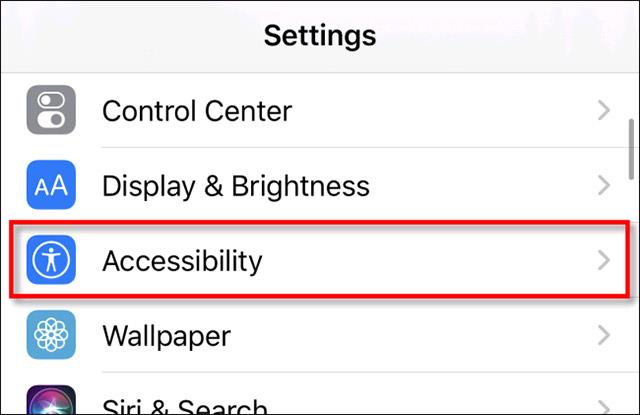
Skiltyje „Pritaikymas neįgaliesiems“ toliau spustelėkite „ Palieskite “.
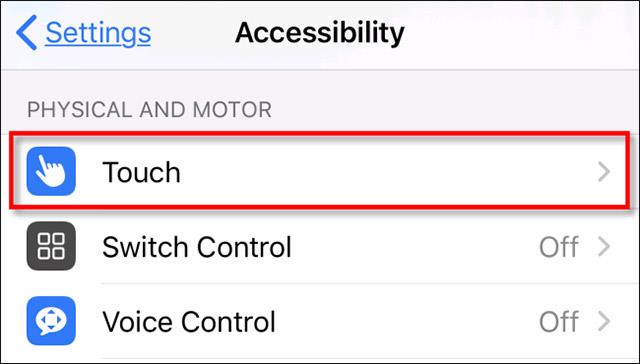
„ Touch “ nustatymuose bakstelėkite jungiklį šalia parinkties „ Pasiekiamumas “, kad perjungtumėte ją į „ Įjungta “ (žalia).
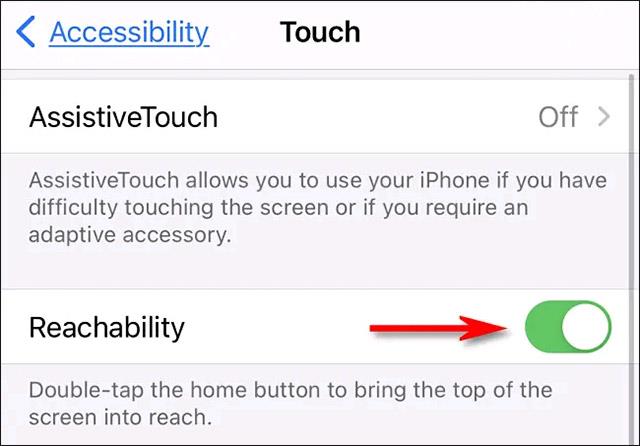
Dabar, kai pasiekiamumo funkcija įjungta, uždarykite nustatymus.
Kaip naudotis pasiekiamumo režimu
Pirmiausia turite atlikti keletą operacijų, kad pasiektumėte šį pasiekiamumo viena ranka režimą.
Jei naudojate iPhone modelius be pagrindinio mygtuko, tereikia perbraukti žemyn iki tinkamos horizontalios juostos padėties ekrano apačioje (priešingai nei braukiant žemyn, kad grįžtumėte į pagrindinį ekraną). Kitaip tariant, tiesiog bakstelėkite horizontalią juostą ekrano apačioje (arba sritį, esančią tiesiai virš jos) ir braukite žemyn.
Jei naudojate „iPhone“ su namų mygtuku, jums tereikia du kartus lengvai paliesti namų klavišą.
Sėkmingai suaktyvinus vienos rankos režimą, visa ekrano sritis bus perkelta žemyn į padėtį, kuri yra tik maždaug trečdalis ekrano ilgio.
Dabar galite laikyti telefoną viena ranka ir lengvai valdyti bet kurią ekrano sritį.
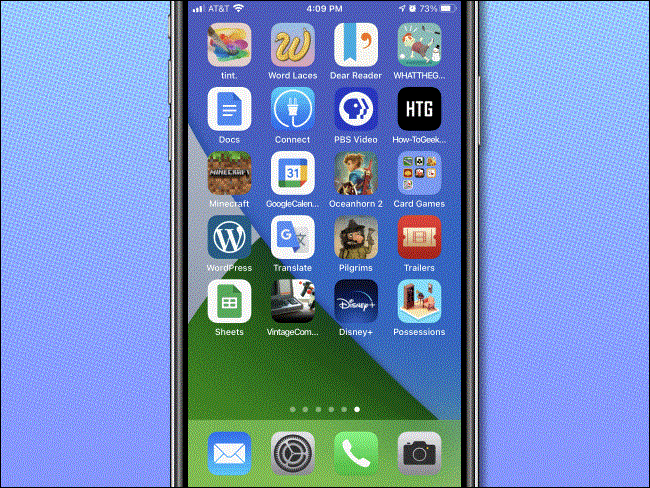
Jei norite, kad ekranas grįžtų į normalų, bakstelėkite rodyklę aukštyn, esančią viršutiniame rodymo srities krašte.
„Apple“ į „iOS 14“ pridėjo daugiau pritaikymo neįgaliesiems funkcijų. Šie nauji įrankiai padeda vartotojams patogiau pasiekti ir naudoti iPhone.
Viena ranka valdyti įrenginius su dideliais ekranais tikrai nėra lengva, ypač žmonėms su mažomis rankomis.
Per daugelį metų „Apple“ įdėjo daug pastangų kurdama itin naudingą pritaikymo neįgaliesiems funkcijų rinkinį „iOS“ platformoje.
Garso patikrinimas yra nedidelė, bet gana naudinga „iPhone“ telefonų funkcija.
„Photos“ programėlėje „iPhone“ yra prisiminimų funkcija, kuri sukuria nuotraukų ir vaizdo įrašų rinkinius su muzika kaip filme.
„Apple Music“ išaugo ypač didelė nuo tada, kai pirmą kartą buvo pristatyta 2015 m. Iki šiol tai yra antra pagal dydį mokama muzikos srautinio perdavimo platforma pasaulyje po „Spotify“. Be muzikos albumų, Apple Music taip pat yra tūkstančiai muzikinių vaizdo įrašų, visą parą veikiančių radijo stočių ir daugybės kitų paslaugų.
Jei norite, kad vaizdo įrašuose skambėtų foninė muzika, o tiksliau įrašytų dainą kaip foninę vaizdo įrašo muziką, yra labai paprastas sprendimas.
Nors „iPhone“ yra integruota programa „Weather“, kartais ji nepateikia pakankamai išsamių duomenų. Jei norite ką nors pridėti, „App Store“ yra daugybė parinkčių.
Naudotojai ne tik bendrina nuotraukas iš albumų, bet ir gali pridėti nuotraukų prie bendrinamų albumų iPhone. Galite automatiškai pridėti nuotraukų prie bendrinamų albumų, nereikės vėl dirbti iš albumo.
Yra du greitesni ir paprastesni būdai Apple įrenginyje nustatyti atgalinę atskaitą / laikmatį.
„App Store“ yra tūkstančiai puikių programų, kurių dar nebandėte. Įprasti paieškos terminai gali būti nenaudingi, jei norite atrasti unikalių programų, be to, nesmagu pradėti begalinį slinkimą atsitiktiniais raktiniais žodžiais.
„Blur Video“ yra programa, kuri sulieja scenas arba bet kokį norimą turinį telefone, kad padėtų mums gauti patinkantį vaizdą.
Šis straipsnis padės jums įdiegti „Google Chrome“ kaip numatytąją naršyklę „iOS 14“.










